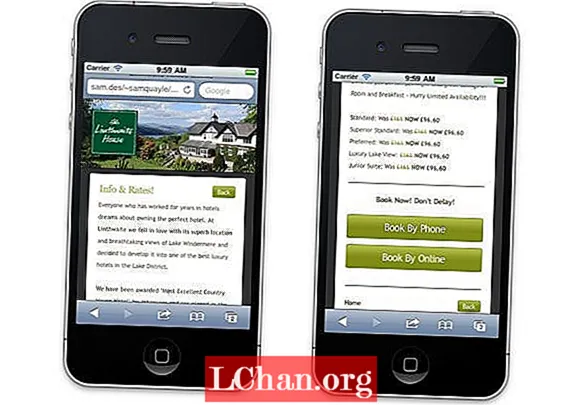Obsah
- Ako chrániť súbor ZIP v systéme Mac pomocou hesla
- Bonusový tip: Odstráňte šifrované heslo súboru ZIP
- Záver
Ľudia sa vždy snažia zhromaždiť vzácne údaje na jednom mieste. Zip je úžasný softvér, ktorý sa dá na tento účel použiť. V skutočnosti môžete komprimovať veľa súborov iba do jedného priečinka. Čo však v prípade, že používateľ zabezpečí všetky dôležité súbory v jednom priečinku a niekto ich príde upraviť a zmeniť? Za také môžete chrániť zip súbor. Ľudia používajú súbory ZIP na heslo, aby nikto nemohol upravovať alebo prezerať ich cenné súbory bez ich súhlasu. Nasledujúci článok je o ochrane súboru zip v systéme Mac pomocou hesla.
Ako chrániť súbor ZIP v systéme Mac pomocou hesla
Softvér Zip je popredný svetový softvér na kompresiu súborov, ktorý sa používa na kompresiu toľko súborov, koľko chcete. Tento softvér je možné použiť na kompresiu súborov, ku ktorým sa chce používateľ pripojiť, na jednom mieste. Softvér zip je k dispozícii vo všetkých druhoch operačných systémov. Tento úžasný softvér používa takmer každý používateľ počítača na celom svete.
V systéme Mac môžete svoje dôležité súbory ľahko skomprimovať na jednom mieste. Mac tiež poskytuje funkciu, pomocou ktorej môžete zabezpečiť svoj zip súbor použitím hesla. Aplikáciou ochrany hesla na priečinok zip ho užívateľ nemôže otvoriť alebo upraviť bez zadania hesla pre priečinok. Súbor zip chránený heslom nemožno dekomprimovať, pokiaľ nezadáte správne heslo. Ochrana heslom ZIP zachováva bezpečnostné štandardy, a to aj v prípade, že svoj súbor ZIP chránený heslom pošlete na iný počítač alebo iný operačný systém, ochrana heslom tu bude stále a na rozbalenie priečinka zip budete musieť zadať správne heslo.
Existuje veľa ľudí, ktorí nevedia, ako použiť ochranu súboru zip v systéme Mac. Z tohto dôvodu si ľudia kladú otázku, ako chrániť heslom zip súbor Mac, aby nikto nemohol upravovať ich súbory bez ich povolení. Ak chcete na priečinok zip použiť ochranu heslom, musíte postupovať podľa týchto jednoduchých krokov.
Krok 1: Nájdite všetky súbory, na ktoré chcete použiť heslo zip Mac.
Krok 2: Vyberte všetky súbory a kliknite na ne pravým tlačidlom myši.
Krok 3: V rozbaľovacej ponuke zvoľte možnosť „Komprimovať“ a vytvorí sa priečinok zip obsahujúci všetky vaše súbory.
Krok 4: Teraz choďte na vyhľadávač a posuňte sa nadol na „Pomôcky“.
Krok 5: Z obslužných programov vyberte v priečinku „Terminál“.
Krok 6: Terminál môžete otvoriť iným spôsobom, súčasným stlačením klávesov Command a Space spustíte vyhľadávanie reflektorov.
Krok 7: Na tomto vyhľadávacom paneli vyhľadajte výraz „Terminál“ a otvorte ho.

Krok 8: Súbor môžete zašifrovať zadaním nasledujúceho príkazu do terminálu.
„zip –e the_name_you_want_for_archive_folder the_target_folder“ alebo „zip –er the_name_you_want_for_archive_folder the_target_folder“.

Krok 9: Po stlačení klávesu Enter sa zobrazí nové okno s požiadavkou na heslo, ktoré chcete nastaviť pre svoj súbor zip.
Krok 10: Zadajte heslo, ktoré chcete nastaviť, a stlačte „OK“.
Krok 11: Váš priečinok zip bude chránený heslom.
Bonusový tip: Odstráňte šifrované heslo súboru ZIP
Doteraz sme diskutovali o zabezpečení vášho zip súboru pomocou hesla, ale nehovorili sme o druhej strane obrázku. Čo ak používateľ zabudne heslo, ktoré nastavil do priečinka zip? Ako by používateľ získal prístup k zip súboru Mac s heslom, ktoré zabudol? Existuje napríklad softvér online známy ako PassFab pre ZIP.
Jedná sa o výkonný softvér, ktorý dokáže obnoviť akýkoľvek šifrovaný súbor zip v priebehu niekoľkých minút. Softvér je veľmi rýchly a využíva 3 základné typy šifrovacích útokov, Brute Force Attack (vyskúšajte všetky možné kombinácie a počkajte, kým sa zhoduje tá správna), Brute Force s Mask Attack (ak si pamätáte niektorú časť hesla) a Dictionary Attack (vyskúšajte vstavaný slovník, jedná sa o najefektívnejší typ útoku, preto sa odporúča).
Softvér využíva na urýchlenie obnovenia hesla akceleráciu GPU. Tento softvér poskytuje veľmi užívateľsky prívetivé rozhranie, takže na jeho spustenie nepotrebujete špeciálne schopnosti. Je tiež kompatibilný s takmer všetkými verziami operačného systému. Softvér nie je zadarmo, ale môžete si prvýkrát vyskúšať bezplatnú skúšobnú verziu.
Ak chcete dešifrovať heslo súboru zip pomocou PassFab pre ZIP, musíte postupovať podľa týchto jednoduchých krokov.
Krok 1: Stiahnite a spustite softvér v počítači. Tento úžasný softvér na obnovenie hesla pre priečinok zip si môžete stiahnuť z tlačidla nižšie.
Krok 2: Importujte súbor ZIP šifrovaný heslom, ktorý chcete dešifrovať pomocou softvéru.

Krok 3: Vyberte typ útoku, prostredníctvom ktorého chcete dešifrovať súbor zip.
Krok 4: Stlačte tlačidlo „Štart“ a softvér začne pracovať.

Krok 5: V krátkom čase vám softvér v závislosti od zložitosti a dĺžky hesla poskytne zabudnuté heslo.

Krok 6: Zadajte heslo pre svoj súbor zip a ten je teraz nechránený.
Záver
Život v 21. storočí si ľudia stanovili za svoju najvyššiu prioritu. Na dosiahnutie tejto úrovne sa každý operačný systém snaží poskytovať tie najlepšie zásady ochrany osobných údajov. Ak porovnáme všetky operačné systémy v tejto veci, Mac vedie graf. Mac sa najlepšie stará o súkromie svojich používateľov poskytovaním viacerých spôsobov šifrovania údajov. Vo vyššie uvedenom článku sme diskutovali o najjednoduchšom spôsobe, ako vytvoriť súbor Mac chránený heslom. Každý jeden krok sme ukázali veľmi jasne. Diskutovali sme aj o druhej časti témy. Diskutovali sme o prípade, keď používateľ zabudne heslo, ktoré nastavil pre súbor zip. V tejto veci sme predstavili úžasný softvér, ktorý dokáže odstrániť akýkoľvek druh ochrany heslom do ľubovoľného priečinka zip. Ak nájdete ďalšie zaujímavé informácie, dajte nám vedieť a určite ich preskúmame. Ďakujem.